Spegla allt från din PC till din TV
Google Chromecast
Google Chromecast har klassats som ett av de bästa verktygen för att trådlöst spegla PC till TV på grund av dess många spännande funktioner som inkluderar möjligheten att strömma onlinevideor, foton och musik till din TV med inte bara din PC utan surfplatta och/eller smartphone , den stöder flera appar som inkluderar YouTube, Netflix, HBO Go, Google Play Movies and Music, Vevo, ESPN, Pandora och Plex, och dess enkla inställning som vi diskuterar nedan;
Casta Chrome-flikar
Det första steget är att installera Chromecast-appen som finns tillgänglig här:
https://cast.google.com/chromecast/setup/
Klicka på ‘Google Cast’-knappen i Chrome för att spegla din flik,

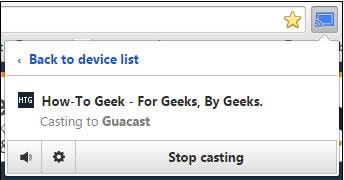
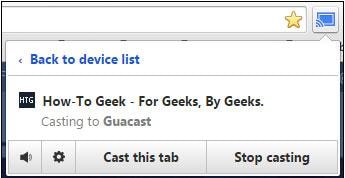
På den knappen visas om du har mer än en Chromecast i ditt nätverk, du måste sedan välja Chromecast från menyn som kommer att visas och Chrome-fliken visas på din TV.
För att stoppa kan du klicka på Cast-knappen och sedan välja ‘Stoppa casta’.
På Cast-knappen kan du klicka på ‘Casta denna flik’ för att spegla en annan flik.
Även om denna procedur är mycket enkel, kan du få varierande resultat även om den fungerar mycket bra.
Videofiler kan streamas på fliken Google Chrome.
För att öka upplevelsen när du streamar en video kan du välja helskärm så kommer utenheten också att fylla ut hela skärmen. Du kan också minimera den spegelvända fliken.
Du kanske också upptäcker att vissa videoformat inte stöds, som kan undvikas genom att casta hela skärmen, vars steg vi listar nedan;
På Cast-knappen igen finns det en liten pil i det övre högra hörnet där du ser andra alternativ.
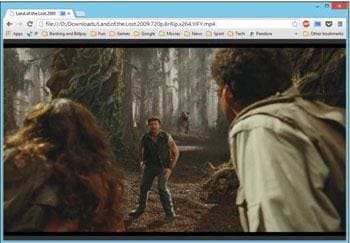
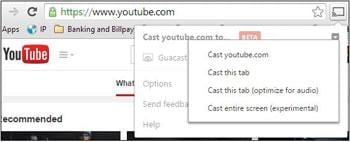
Casting abs optimerad för ljud
Efter att ha följt stegen ovan, kanske du har märkt att ljudet produceras från källenheten, vars upplevelse kanske inte är lika spännande. ‘Casta den här fliken (optimerad för ljud)’ löser det lilla problemet. Ljudet speglas till din utenhet vilket ger dig en ännu bättre kvalitet.


Ljudet styrs på din app/webbsida/TV, din PC-volym blir värdelös. Stäng av knappen på din webbsida är vad du behöver för att stänga av ljudet från din enhet, som visas ovan;
‘Casta hela skärmen’ hjälper dig att spegla mer än en flik eller hela skrivbordet.
Castar ditt skrivbord
Den är märkt ‘experimentell’ eftersom den är en betafunktion men den kommer att fungera utmärkt.
Du måste använda alternativet ‘Skärmupplösning’ på skrivbordet. Detta får du genom att högerklicka på skrivbordet.
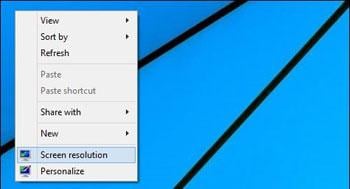
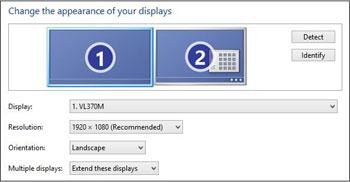
På upplösningspanelen kan du sedan välja din TV som din andra eller till och med tredje skärm.
Detta tar tillbaka HDMI-kabeln som begränsar platsen för datorn men ger en perfekt utgång.
Att spegla hela skärmen bör tillåta en att flytta sin dator dit de vill men ändå behålla kvaliteten.
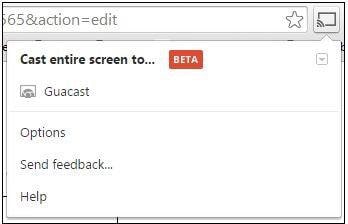

När du väljer att spegla/casta din TV kommer du att se en varningsskärm. Du måste klicka på ‘Ja’.(ovan)
Efter att din skärm har visats på utgångsenheten kommer din dator att visa en liten kontrollfält som finns längst ner och kan dras till var som helst på skärmen eller till och med dölja den genom att klicka på ‘Göm’.

Casting kan alltid stoppas genom att klicka på Cast och sedan på ‘Stop Casting’.
För att få en ännu bättre videokvalitet kan du klicka på ‘Casta youtube.com’ från rullgardinsmenyn.


Den här tjänsten kan göras från andra tjänster som Netflix och är bra eftersom den strömmar direkt till din Chromecast från din router, den ökar kvaliteten genom att eliminera datorfaktorn i streamingproceduren.
Casting eller spegling är en utmärkt tjänst, inte bara för att titta på hemmet utan även för presentationer på jobbet eller till och med på college, eller när du vill visa eller visa upp webbsidan. Det kanske inte heller är av kvalitet som att ansluta din dator direkt till din TV, men med en bra dator borde det ge dig en avsevärt bra kvalitet.

Wondershare MirrorGo
Spegla din Android-enhet till din dator!
- Dra och släpp filer mellan din dator och telefon direkt.
- Skicka och motta meddelanden använda din dators tangentbord inklusive SMS, WhatsApp, Facebook, etc.
- Visa flera anmälningar samtidigt utan att ta upp telefonen.
- Använda android appar på din PC för en helskärmsupplevelse.
- Spela in ditt klassiska spel.
- Screen Capture på avgörande punkter.
- Dela hemliga drag och lär nästa nivå att spela.
Senaste artiklarna

